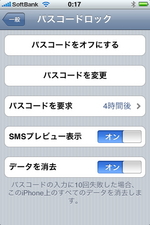まさにその通りである。3GS発売に先駆けて公開されたiPhone OS 3.0により、iPhone 3Gにも多数の新機能が追加された。詳細は速報レビュー記事などで報じられている通りだが、「コピペ」や「MMS」、「Bluetooth強化」など渇望された機能が使えるようになっている。
一方、iPhone 3GSでは処理速度は向上しているものの、やれることはiPhone 3Gと大差がなかったりする。発表済みの情報を見る限り、今後もiPhone 3GでiPhoneワールドを十分に堪能できそうだ。無理に3GSを買い換える必要性はそれほどないのかもしれない......。
だが、それでもわたしは3GSを買うっ! 問答は無用であるっ!
国内でのiPhone 3GSの販売は、昨年のiPhone 3G発売時の混乱で何かを学んだのか、事前予約を受け付けるようになった。予約開始当日、早朝までiPhone OS 3.0の速報記事を執筆していた筆者は、うかつにも布団の上で気を失ってしまい(というか寝てしまい)、ビックカメラ渋谷東口店にたどり着いたのは午前10時半と大幅に出遅れてしまった。がしかし、店頭に行列はなかった。
 店員に「予約したい」と伝えると、名前と電話番号を控えられ、「順番が来たらお呼びいたします」と言われた。しばらく時間をつぶし、連絡の電話を待った後に手続きカウンターに行くと、10分ほどで手続きが完了し、「当日××時に引き渡し手続きを行いますのでお越しください」となり、各種書類や予約票が手渡された。
店員に「予約したい」と伝えると、名前と電話番号を控えられ、「順番が来たらお呼びいたします」と言われた。しばらく時間をつぶし、連絡の電話を待った後に手続きカウンターに行くと、10分ほどで手続きが完了し、「当日××時に引き渡し手続きを行いますのでお越しください」となり、各種書類や予約票が手渡された。拍子抜けするほどあっさりしている。昨年のiPhone 3G発売時は大変な状態だったが、大幅に改善されている。訪れたこのビックカメラ渋谷東口店に関しては、徹底的に行列を作らない方針らしい。昨年もこの対応だったらどんなに良かっただろうか。
この店舗では、予約手続き段階で、諸注意事項が伝えられた。iPhoneの場合は普通のケータイと異なるところも多く、さらにソフトバンク特有の「月月割」などのシステムもあるため、ここでけっこうな時間がかかる。この時間のかかるプロセスを、発売当日ではなく予約段階で行うというのも、ありがたい対応だ。
筆者の場合、iPhone 3Gからの買い増しで、3GSの32GB(白)をポイント還元狙いの一括払いで購入することにした。価格は7万6320円。月月割は1920円が24回なので、本体の実質価格は3万240円とも言えるが、来年も同時期に新製品が出て買い換えると仮定するなら、適用される月月割は10回で、実質価格は5万7120円となる。また、今回の3GS購入時点で昨年のiPhone 3G購入時についた月月割も3万円近くが消える。
やはり短期での買い増しは高くつく。2年前に発売されたの2G版iPhoneですら最新OSへのアップデートがサポートされるのだから、本来はもっと長く使うべきものなのだが......でも1年間みっちりiPhone 3Gを使った経験からすると、このくらいのコストをかけても「アリ」とすら思えてくる。3GSの発売が楽しみだ。少なくとも筆者は行列に並ばずに買えそうだし、表参道で開催される前夜祭にも参加できないかなぁ......。